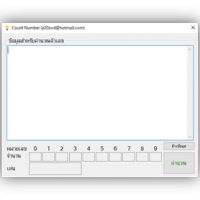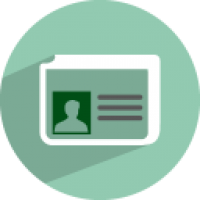School Activity Management System (โปรแกรมระบบงานกิจกรรม)

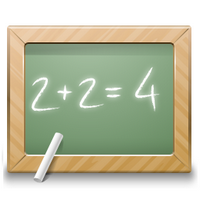
ข้อมูลทั่วไป ก่อน ดาวน์โหลดโปรแกรม
School Activity Management System (โปรแกรมระบบงาน กิจกรรมโรงเรียน) : โปรแกรมระบบงานกิจกรรม ถูกพัฒนาให้อยู่ในรูปแบบโปรแกรมสำเร็จรูป ติดตั้งเสร็จสามารถทำงานได้เลย ใช้งานเพื่อเก็บข้อมูลและทำรายงานการเข้าร่วมกิจกรรมต่างๆ ในโรงเรียน ซึ่งทำการรวบรวมเอกสารต่างๆ จากกิจกรรมที่ทางโรงเรียนจัดขึ้นตามปกติ ไม่ต้องเสียเวลาและลงทุนสูงทำบัตรรูด หรือสแกนบาร์โค้ด มันสามารถตรวจเช็คการเข้าร่วมกิจกรรมของนักเรียนและครู ได้ทั้งหมด 3 กิจกรรมหลัก ได้แก่ กิจกรรมหน้าเสาธง กิจกรรมตามตารางเรียน และกิจกรรมวันพิเศษต่างๆ ซึ่งทั้ง 3 กิจกรรมหลัก สามารถตรวจเช็ค ควบคุม ดูแลนักเรียน ให้เข้าร่วมกิจกรรม อย่างต่อเนื่อง โดยจะทำให้กิจกรรมการเข้าแถวหน้าเสาธง กิจกรรมการเรียนการสอน และ กิจกรรมวันพิเศษ เป็นไปอย่างมีประสิทธิภาพ ตรวจสอบได้ง่าย สามารถควบคุมปกครองดูแลนักเรียนและครูให้เป็นไปอย่างมีระบบ
Program Features (คุณสมบัติและความสามารถของโปรแกรม School Activity Management)
- โปรแกรมนี้สามารถ ทำงานบนระบบปฏิบัติการ Windows ทุกเวอร์ชัน ยกเว้น Windows 3.11
- สามารถทำงานได้ทั้งเครื่องเดียว (Stand Alone) และหลายเครื่องพร้อมกันแบบเครือข่าย (Lan) สำหรับใครที่มีคอมพิวเตอร์หลายๆ เครื่องก็สามารถใช้งานได้หมด
- สามารถตรวจเช็คการเข้าร่วมกิจกรรมของนักเรียนและครู 3 กิจกรรมหลัก ได้แก่ กิจกรรมหน้าเสาธง กิจกรรมตามตารางเรียน และกิจกรรมวันพิเศษต่างๆ
- ใช้วิธีการแบบเดิม คือ บันทึกข้อมูลด้วยกระดาษ(สามารถพิมพ์ฟอร์มทั้ง 3 กิจกรรม เพื่อใช้งานได้ แต่ละฟอร์มบันทึกกิจกรรมมีรายชื่อนักเรียนกำกับด้วย เพื่อป้องกันการบันทึกผิดพลาด) ทั้งกิจกรรมหน้าเสาธง กิจกรรมตามตารางเรียน และกิจกรรมวันพิเศษต่างๆ
- โปรแกรมมีเมนูการทำงานเด่นชัด สามารถทำงานได้ง่าย สะดวก รวดเร็ว
- สามารถนำข้อมูลเข้าโปรแกรมได้รวดเร็ว โดยจะคีย์เฉพาะนักเรียนที่ขาดเรียนเท่านั้น เช่น คีย์ 1ข15ป20ล โปรแกรมจะแปลผลเป็น ทุกคนร่วมกิจกรรมหมด ยกเว้น เลขที่ 1 ขาด เลขที่ 15 ป่วย เลขที่ 20 ลากิจ เป็นต้น และจะนำข้อมูลเข้าโปรแกรมได้เร็วยิ่งขึ้นหากใช้โปรแกรมแบบเครือข่าย (Lan)
- สามารถพิมพ์รายงานผลการเข้าร่วมกิจกรรมทั้งนักเรียนและครู ได้หลายแบบ และสามารถเลือกพิมพ์สรุปเป็นรายสัปดาห์ หรือพิมพ์สรุปตามเลือกได้ หากเลือกสรุปสัปดาห์ที่ 1-22 หมายถึง สรุปทั้งภาคเรียน สามารถนำมาประกอบการพิจารณาผลงานได้
- สามารถพิมพ์หนังสือแจ้งผู้ปกครองได้ อีกทั้งสามารถจ่าหน้าซองถึงผู้ปกครองได้ด้วย
- สามารถคีย์รายชื่อนักเรียนขึ้นเอง หรือรับโอนรายชื่อนักเรียนจากโปรแกรมงานทะเบียน หรือจากโปรแกรมจัดทำ ปพ.5 ของ ผู้เขียนโปรแกรมได้
- สามารถพิมพ์ใบรายชื่อนักเรียนใช้งานอื่นๆ ได้
- สามารถแยกส่วนทำงานได้ กล่าวคือ งานปกครอง ทำงานเฉพาะกิจกรรมหน้าเสาธง และกิจกรรมวันพิเศษต่างๆ ส่วนงานวิชาการทำงานเฉพาะกิจกรรมตามตารางเรียน หรือจะทำงานร่วมกันก็ได้
- ทุกกิจกรรมสามารถพิมพ์รายงานให้ที่ปรึกษา ให้หัวน้าระดับ รายงานผู้บริหารได้
- สามารถเลือกพิมพ์รายงานได้ เช่น พิมพ์เฉพาะสรุป หรือจะพิมพ์ทุกรายละเอียดก็ได้
- สามารถกำหนดชื่อรายงาน และกำหนดข้อความท้ายรายงานได้ เช่น กำหนดข้อความท้ายรายงานเป็นคนลงชื่อ หรือคำสั่ง หรือข้อความตามกำหนดได้
- ทำงานทีละ 1 ภาคเรียน ภาคเรียนละ 22 สัปดาห์ สัปดาห์ละ 5 วัน ดังนั้น สามารถกำหนดวันเดือนปีเริ่มต้นภาคเรียน ต่อจากนั้น โปรแกรมจะกำหนดวันต่างๆ ให้ทั้ง 22 สัปดาห์
- สามารถกำหนดกิจกรรมวันพิเศษได้สูงสุด 20 วัน เช่น วันเด็ก วันสุนทรภู่ วันมาฆบูชา เป็นต้น
- สามารถสำรองข้อมูล และเรียกใช้ข้อมูลสำรองได้ ในกรณีฐานข้อมูลของเดิมมีปัญหา
- สิ้นสุดภาคเรียน หลังจากสำรองข้อมูลเก็บไว้แล้ว สามารถเริ่มต้นข้อมูลใหม่ได้ 2 แบบ ได้แก่ กรณีที่ 1 เป็นภาคเรียนที่ 2 ต่อเนื่องจากภาคเรียนที่ 1 ให้คงรายชื่อนักเรียนและครูไว้ ลบเฉพาะผลการบันทึกสัปดาห์ที่ 1–22 ทิ้ง และกรณีที่ 2 เป็นภาคเรียนที่ 1 นักเรียน ที่จบออกไปให้ลบออก นักเรียนที่ยังเรียนอยู่ให้ปรับชั้น เช่น ม.1 เป็น ม.2 เป็นต้น ส่วนนักเรียนที่เข้าใหม่ ให้คีย์เพิ่มด้วยตนเอง หรือรับโอนข้อมูลโปรแกรมทะเบียนหรือโปรแกรมจัดทำ ปพ.5 ของผู้เขียนโปรแกรมได้
- สามารถพิมพ์ได้ทั้งเครื่องพิมพ์แบบเข็ม เครื่องพิมพ์แบบเลเซอร์ และเครื่องพิมพ์แบบอิงเจ็ต
- สามารถติดตั้งได้ไม่จำกัดครั้ง และเครื่อง ดังนั้นหากเครื่องเสียหรือติดไวรัส สามารถติดตั้งใหม่ได้
- สามารถใช้งานได้ ทุกภาคเรียน ทุกปีการศึกษา
- มีระบบช่วยเหลือ หรือ Help หากติดขัด สงสัย สามารถกด F1 เพื่อขอความช่วยเหลือได้ทันที
- หากโปรแกรมผิดพลาด หรือมีข้อเสนอแนะเพิ่มเติม ผู้เขียนโปรแกรมจะทำการเขียนโปรแกรมขึ้นใหม่หรือปรับเวอร์ชัน และส่งโปรแกรมที่ปรับเวอร์ชันให้โรงเรียนที่สั่งซื้อ ฟรี โรงเรียนที่ใช้โปรแกรมแล้ว ไม่ต้องคีย์ข้อมูลใหม่ เพียงแต่สำรองข้อมูลจากโปรแกรม เวอร์ชันเก่า แล้วนำมาเรียกใช้กับโปรแกรมเวอร์ชันใหม่ โปรแกรมเวอร์ชันใหม่จะปรับข้อมูลให้อัตโนมัติ โปรแกรมเวอร์ชันใหม่
- ซื้อครั้งเดียวใช้ได้ตลอดไป หากมีปรับเวอร์ชันโปรแกรม ดาวน์โหลดได้ ฟรี
Username & Password (การเข้าสู่ระบบ)
- หลังจากที่ ติดตั้งตัวอย่างโปรแกรมเสร็จ เข้าใช้โปรแกรมโดยเลือก Start > All Programs > ชื่อโปรแกรมตัวอย่างที่ติดตั้ง > รหัสโรงเรียน คีย์ 11-111 >
- รหัสผ่านหรือรหัสผู้ควบคุมระบบ คีย์ 11111111
- รหัสผู้ใช้ Admin คีย์ 99999999
Note : โปรแกรมนี้ ทางผู้พัฒนา โปรแกรม (Program Developer) เขาได้แจกให้ ทุกท่านได้นำไปใช้กันฟรีๆ (FREE) ท่านไม่ต้องเสียค่าใช้จ่ายใดๆ ทั้งสิ้น โดยท่านสามารถที่จะ ติดต่อกับทาง ผู้พัฒนาโปรแกรมนี้ได้ผ่านทางช่องทางอีเมล (E-Mail) : terawatsup@hotmail.com หรือทางเบอร์โทรศัพท์ : 08-1966-1710 (คุณธีรวัฒน์ สุพพัตกุล) หรือ www.teesoftware.com ได้ทันทีเลย
 คำสำคัญ
คำสำคัญ

โปรแกรมที่เกี่ยวข้อง !

ความคิดเห็น ()
|
ความคิดเห็นที่ 3
21 พฤษภาคม 2557 12:23:34
|
||||||||||||||||||||
|
GUEST |

|
User : 11111 Pass : 11111111 |
||||||||||||||||||
|
ความคิดเห็นที่ 2
1 สิงหาคม 2554 15:43:14
|
||||||||||||||||||||
|
GUEST |

|
อ.คนึง
โหลดโปรแกรมได้แล้วนะคับแต่ไม่สามารถเข้าถึงได้เพราะด่อนเข้าให้ใส่รหัสโรงเรียนนะครับ พอดีจะทดลองใช้ถ้าดีจะสั่งซื้อแบบเต็ม จะทำอย่างไรถึงจะเข้าโปรแกรมได้คับคำถามที่ ๒ ถ้าสั่งซื้อจะมีราคาประมาณเท่าไหร่คับ คำถามที่ 3 ถ้าแก้ไขข้อมูลในโปรแกรมจะคิอดราคาเพิ่มไหมคับ ข้อส่งข้อมูลกลับด้วยนะคับ Kanung.kab@chaiyo.com ขอบคุณมากครับ
|
||||||||||||||||||
|
ความคิดเห็นที่ 1
12 มีนาคม 2552 23:34:29
|
||||||||||||||||||||
|
GUEST |

|
นายสุชาติ วงศ์ดี
ใช้แล้ว ควบคุมทั้งครูและนักเรียน ให้เข้าร่วมกิจกรรมเป็นอย่างดี ทำให้การเรียนการสอนเป็นไปอย่างมีประสิทธิภาพ
|
||||||||||||||||||
ซอฟต์แวร์ไทย
Thai Software
ซอฟต์แวร์ฟรี
Freeware
ซอฟต์แวร์สามัญ
First AID
ซอฟต์แวร์แนะนำ
Recommended
สูงสุดในสัปดาห์
Top Download
สูงสุดตลอดกาล
Hall of Fame
Submit Software

 ซอฟต์แวร์
ซอฟต์แวร์ แอปพลิเคชันบนมือถือ
แอปพลิเคชันบนมือถือ เช็คความเร็วเน็ต (Speedtest)
เช็คความเร็วเน็ต (Speedtest) เช็คไอพี (Check IP)
เช็คไอพี (Check IP) เช็คเลขพัสดุ
เช็คเลขพัสดุ สุ่มออนไลน์
สุ่มออนไลน์